Chrome: як видалити збережені паролі

Як видалити паролі, збережені у веб-переглядачі Google Chrome.
Можливо, ви помітили, що Google Chrome для Windows створює купу різних процесів під час роботи. Ви можете переглянути процеси Chrome.exe у диспетчері завдань Windows. Ви можете задатися питанням, чому потрібні кілька процесів. Що робить кожен з них?
Google Chrome розроблено для запуску функцій для кожної вкладки, плагіна та розширення в межах різних процесів. Таким чином, для кожної відкритої вкладки, кожного плагіна чи розширення, які ви використовуєте, Google Chrome створить для них інший процес. Існує також процес лише для основних функцій браузера.
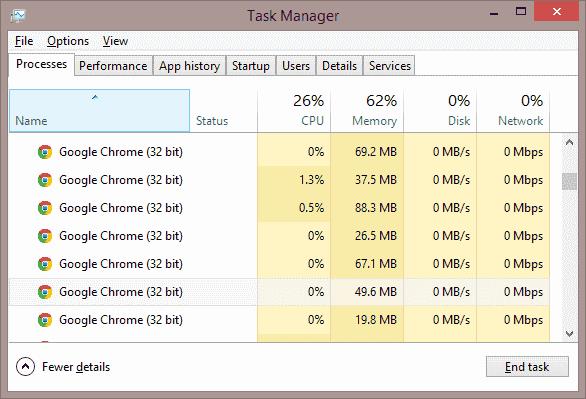
Чому він розроблений таким чином? Ну, це щоб запобігти повній катастрофі, коли щось піде не так. Скажімо, у вас відкриті веб-сайти на двох різних вкладках, і одна з них аварійно завершує роботу. Замість того, щоб зазнати повного збою, коли все ламається, збій можна обмежити лише однією вкладкою або процесом.
Якщо ви хочете повністю зрозуміти, що саме Google Chrome виконує в кожному процесі, ви можете відкрити Диспетчер завдань Google Chrome, натиснувши « Shift » + « Esc «.
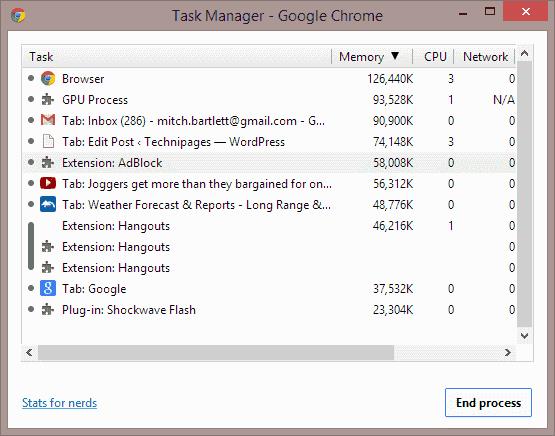
Кожен із елементів, перелічених у диспетчері завдань Google Chrome, виконується в процесі Windows. Якщо ви виберете процес у диспетчері завдань Google Chrome, а потім натисніть кнопку « Завершити процес », це також припинить процес у Windows.
Використання диспетчера завдань Google Chrome — це хороший спосіб керувати процесами, якщо ви відчуваєте, що Chrome займає занадто багато пам’яті.
Ви можете помітити, що навіть якщо ви закриєте Google Chrome, він може продовжувати запускати процеси у фоновому режимі. Це може статися, якщо ви встановили певний плагін або розширення, які все ще можуть працювати, коли Chrome не запущено, як-от Hangouts або Google Асистент.
Ви можете заборонити Google Chrome запускати розширення або плагіни у фоновому режимі, переключивши налаштування. Виберіть « Меню »  > « Налаштування », « Додатково », а потім вимкніть опцію « Продовжувати працювати фонові програми, коли Google Chrome закрито » в розділі « Система ».
> « Налаштування », « Додатково », а потім вимкніть опцію « Продовжувати працювати фонові програми, коли Google Chrome закрито » в розділі « Система ».
Чи є у вас досвід роботи з процесами Google Chrome, яким ви хотіли б поділитися? Будь ласка, зробіть це в розділі коментарів нижче.
Як видалити паролі, збережені у веб-переглядачі Google Chrome.
Якщо помилка status_breakpoint у Chrome заважає вам використовувати веб-переглядач, скористайтеся цими методами усунення несправностей, щоб виправити її.
Дізнайтеся два способи швидкого перезавантаження веб-переглядача Google Chrome.
Помилка Google Chrome 400 — це помилка клієнта, яка виникає через неправильні запити, неправильний синтаксис або проблеми з маршрутизацією.
Якщо ви отримали сповіщення про критичну помилку Google Chrome, правило номер один — НЕ звертатися до фальшивої підтримки, оскільки це не що інше, як шахрайство.
Як повернути панель закладок Google Chrome, якщо вона зникла.
За допомогою цього посібника дізнайтеся, як експортувати та переносити збережені паролі у веб-переглядачі Google Chrome.
Якщо Chromes CleanUp Tool перестав працювати під час пошуку шкідливого програмного забезпечення, очистіть кеш і файли cookie та перевстановіть веб-переглядач.
Докладний посібник, який показує, як увімкнути або вимкнути JavaScript у веб-переглядачі Google Chrome.
Змініть мову, яка використовується у веб-переглядачі Google Chrome.
Як впоратися з Вашим з’єднанням не є приватним попередженням у Google Chrome, коли немає небезпеки для вашого з’єднання.
Коли ви намагаєтеся завантажити файл або програму за допомогою Chrome, може з’явитися таке сповіщення: Цей файл не можна безпечно завантажити.
Вирішіть проблему, через яку Google Chrome зависає під час спроби запустити його в Windows.
Дізнайтеся, як заборонити Google Chrome відображати старі вкладки під час запуску браузера.
З такою кількістю небезпек в Інтернеті, з якими потрібно боротися, не дивно, що ви завжди шукаєте способи залишатися в безпеці. Отже, коли ви бачите, що ваше з’єднання з Chrome є Дізнайтеся, як вирішити проблему «Ваше з’єднання не є приватним повідомленням» у Google Chrome, за допомогою цих кроків.
Дізнайтеся, як друкувати швидше в Google Chrome, додавши піктограму на панель закладок, яка посилається на діалогове вікно друку.
Безпечний перегляд Google – це служба, яка дозволяє розробникам і веб-переглядачам перевіряти, чи містить URL-адреса зловмисне програмне забезпечення або фішинговий вміст.
Як відключити та запобігти дратівливому запиту про місцезнаходження під час відвідування веб-сайтів.
Детальний посібник із знімками екрана про те, як встановити домашню сторінку за замовчуванням у настільній або мобільній версіях Google Chrome.
Ні для кого не секрет, що ваш браузер може зберігати вашу історію пошуку та перегляду, але чи знаєте ви, що сам Google також може? Припустимо, що ви ввійшли в систему a
Дізнайтеся, як вимкнути чат у Zoom або обмежити його використання. Ось корисні кроки для зручного використання Zoom.
Дізнайтеся, як видалити непотрібні сповіщення Facebook та налаштувати систему сповіщень, щоб отримувати лише важливі повідомлення.
Досліджуємо причини нерегулярної доставки повідомлень на Facebook та пропонуємо рішення, щоб уникнути цієї проблеми.
Дізнайтеся, як скасувати та видалити повідомлення у Facebook Messenger на різних пристроях. Включає корисні поради для безпеки та конфіденційності.
На жаль, пісочниця Minecraft від Mojang відома проблемами з пошкодженими світами. Прочитайте наш посібник, щоб дізнатися, як відновити ваш світ та уникнути втрати прогресу.
Щоб знайти приховані чати Microsoft Teams, дотримуйтесь простих порад, щоб повернути їх у видимість і вести ефективну комунікацію.
Вам важко підключити свою консоль PS5 до певної мережі Wi-Fi або Ethernet? Ваша PS5 підключена до мережі, але не має доступу до Інтернету.
Вчасно надсилайте нагадування команді, плануючи свої повідомлення Slack, дотримуючись цих простих кроків на Android і deskrop. Тут ви знайдете корисні поради та кроки щодо планування повідомлень на Slack.
Telegram вважається одним із найкращих безкоштовних додатків для обміну повідомленнями з кількох причин, зокрема надсилаючи високоякісні фотографії та відео без стиснення.
Дізнайтеся, як вирішити проблему, коли Google Meet не показує вашу презентацію. Огляд причин та способів усунення несправностей.



























